PlayerUnknown's Battlegrounds (PUBG) est une bataille royale multijoueur passionnante pour Windows 10 et Xbox.
Cependant, certains joueurs ont déclaré sur les forums que Battlegrounds ne démarre pas pour eux après une mise à jour récente..
Les champs de bataille de PlayerUnknown ne se lancent pas, mais cette erreur n'est accompagnée d'aucune fenêtre contextuelle de message fournissant des indices supplémentaires.
Si Steam ne lance pas PUBG pour vous non plus, voici quelques résolutions qui pourraient faire démarrer le jeu.
Que puis-je faire si PUBG ne se lance pas après une mise à jour?
- Rechercher les logiciels malveillants
- Vérifiez le cache Steam pour PUBG
- Réparer le redistribuable Visual C ++
- Fermer MSI Afterburner
- Ajuster les paramètres du serveur DNS
- Restaurer Windows 10
1. Rechercher les logiciels malveillants

De nombreux joueurs de PUBG ont déclaré qu'ils avaient réussi à réparer les champs de bataille en effectuant simplement une analyse rapide des logiciels malveillants.
Si vous n'êtes pas averti en technologie, laissez-nous vous rappeler que BullGuard fournit des produits anti-malware complets.
Le produit phare de la société combine avec succès des analyses précises et une éradication efficace des logiciels malveillants.
En outre, attendez-vous à obtenir une protection complète de l'identité, un pare-feu intégré et des contrôles parentaux pour toutes les principales plates-formes, y compris les téléphones mobiles.

BullGuard
BullGuard fournit une identification et un blocage précis des logiciels malveillants. Utilisez-le tout de suite et revenez au jeu! 23,99 $ / année Obtenir gratuitement⇒ Lisez notre revue complète de BullGuard
2. Vérifiez le cache Steam pour PUBG
- Tout d'abord, ouvrez le logiciel client Steam.
- Cliquez sur la bibliothèque pour ouvrir une liste de jeux.
- Cliquez avec le bouton droit sur les champs de bataille de PlayerUnknown et sélectionnez Propriétés.
- Sélectionnez le Fichiers locaux languette.
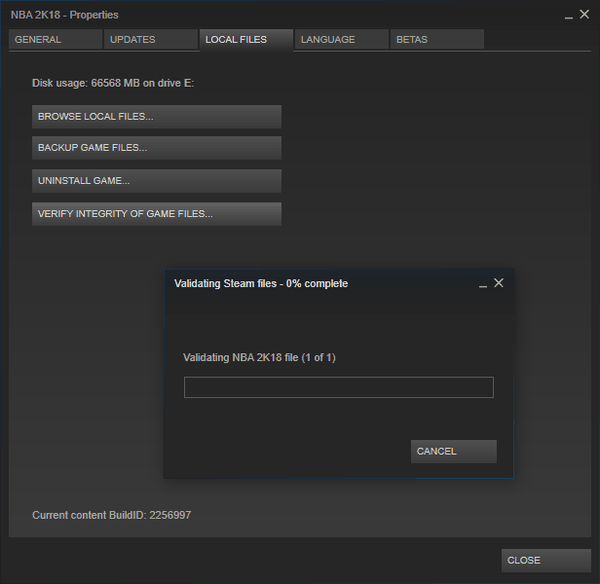
- appuie sur le Vérifier l'intégrité des fichiers de jeu bouton pour réparer le cache du jeu.
3. Réparez le redistribuable Visual C ++
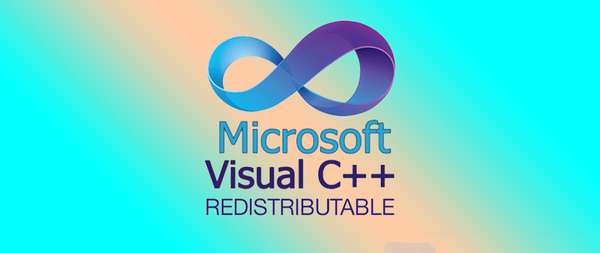
- Vous pouvez corriger le Visual C ++ qui en cliquant avec le bouton droit de la souris sur les champs de bataille de PlayerUnknown sur la section Bibliothèque de Steam et en sélectionnant Propriétés.
- Sélectionnez l'onglet Fichiers locaux (qui inclut le Vérifier l'intégrité des fichiers de jeu option).
- appuie sur le Parcourir les fichiers locaux bouton pour ouvrir le dossier PUBG Steam dans l'Explorateur de fichiers.
- Ouvrez le dossier CommonRedist.
- Ensuite, ouvrez le dossier vcredist.
- Double-cliquez sur vc_redist.x64 pour ouvrir la fenêtre redistribuable Visual C ++ dans laquelle vous pouvez choisir de réparer ou d'installer C ++. Sélectionnez pour réparer Visual C++.
Besoin de plus d'idées sur la façon de corriger Visual C ++? Consultez ce guide.
4. Fermez MSI Afterburner pour corriger l'erreur PUBG

- MSI Afterburner est un utilitaire d'overclocking de carte vidéo que certains utilisateurs de Steam utilisent pour les jeux. Cependant, certains utilisateurs de Steam ont découvert qu'ils pouvaient lancer PUBG après la fermeture de MSI Afterburner.
- Donc, si vous avez installé Afterburner, vérifiez qu'il ne fonctionne pas en cliquant avec le bouton droit sur la barre des tâches et en sélectionnant Gestionnaire de tâches.
- Si l'onglet Processus inclut l'utilitaire d'overclocking MSI, cliquez avec le bouton droit sur Afterburner et sélectionnez Tâche finale.
5. Ajustez les paramètres du serveur DNS
- Ouvrez le Panneau de configuration en appuyant sur la touche Windows + le raccourci clavier R et en entrant Panneau de configuration dans Run.
- Cliquez sur Centre de réseau et partage pour ouvrir les options dans l'image ci-dessous.
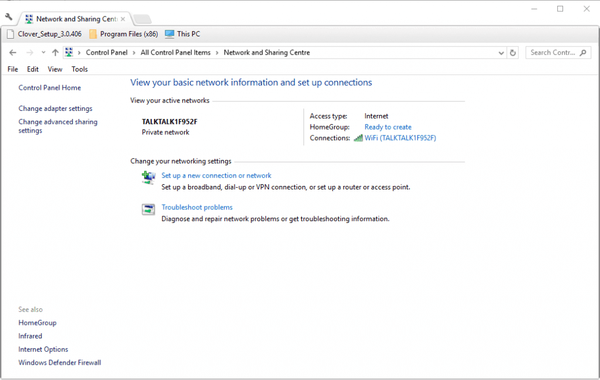
- Cliquez sur Changer les paramètres d'adaptation pour ouvrir des connexions réseau.
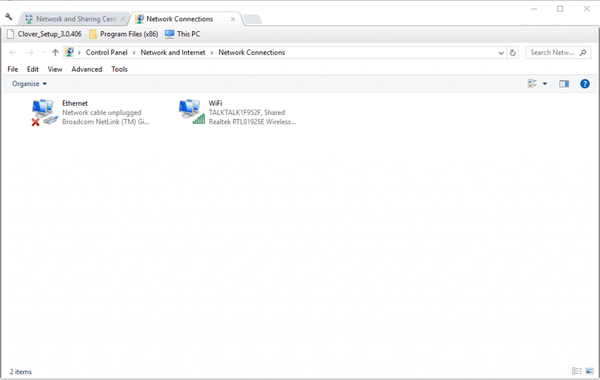
- Cliquez avec le bouton droit sur votre connexion Internet et sélectionnez Propriétés pour ouvrir l'onglet Réseau affiché dans l'instantané directement ci-dessous.
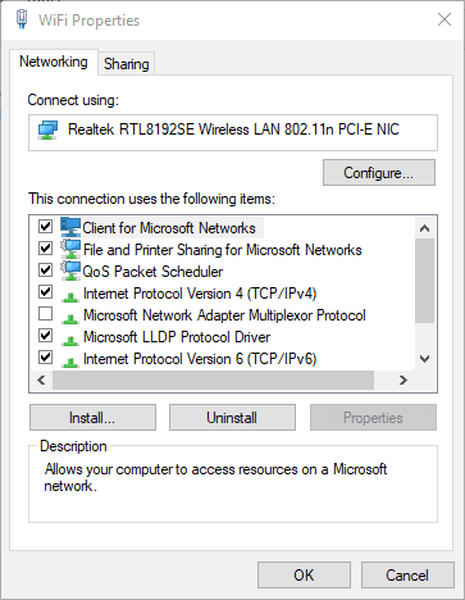
- Double-cliquez sur Internet Protocol Version 4 (TCP / IPv4) pour ouvrir la fenêtre dans l'image ci-dessous.
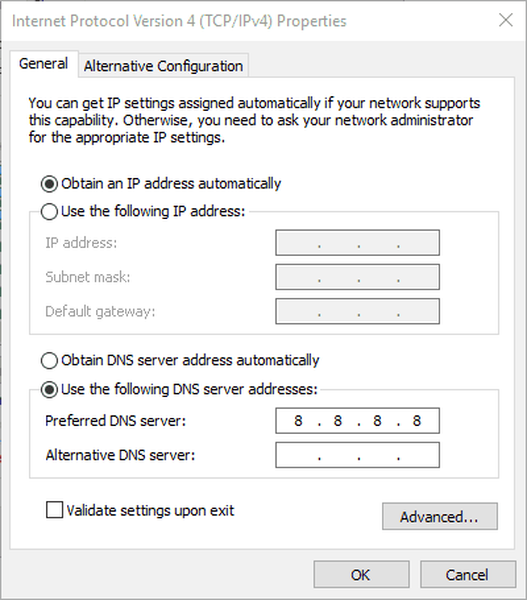
- Sélectionnez le Utilisez les serveurs DNS suivants bouton radio.
- Entrez 8888 dans la zone Serveur DNS préféré.
- Saisissez 8844 dans la case Serveur DNS alternatif.
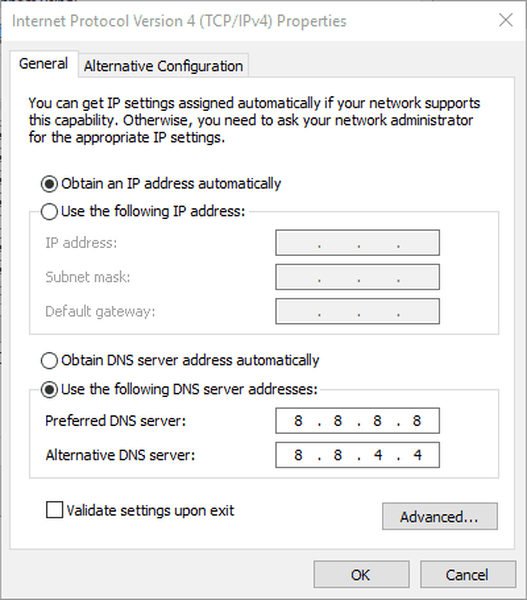
- Clique le D'accord bouton pour fermer la fenêtre.
Certains joueurs PUBG n'ont pas pu se connecter au serveur du jeu après des mises à jour récentes afin que nous puissions essayer avec le DNS de Google.
En tant que tel, les champs de bataille qui ne démarrent pas peuvent également être dus à un répertoire DNS obsolète, sinon au problème avec le serveur. Vous pouvez vérifier l'état du serveur de PUBG, car les serveurs peuvent être trop occupés.
6. Rétablissez Windows 10 si PUBG ne démarre pas après une mise à jour
- Ouvrez Run, entrez rstrui, et cliquez D'accord pour ouvrir la restauration du système.
- Si vous pouvez sélectionner un Choisissez un autre point de restauration option, sélectionnez cette option et cliquez sur Suivant.
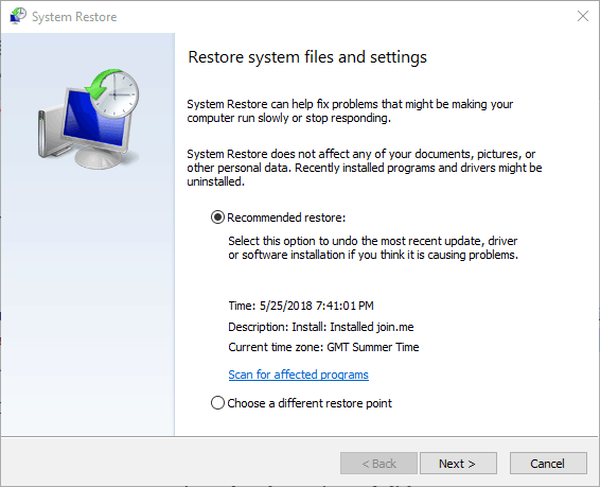
- Sélectionner Afficher plus de points de restauration pour élargir complètement votre choix de points de restauration.
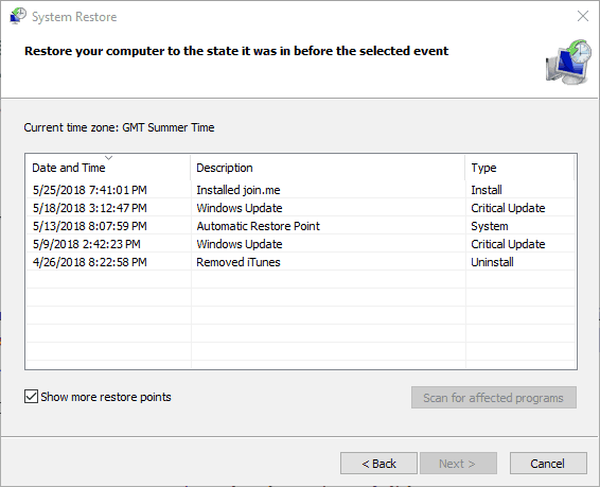
- Sélectionnez pour restaurer Windows à une date antérieure aux mises à jour récentes de PUBG.
- appuie sur le Rechercher les programmes concernés bouton pour ouvrir une fenêtre qui répertorie les programmes et les mises à jour logicielles qui sont supprimés pour un point de restauration système.
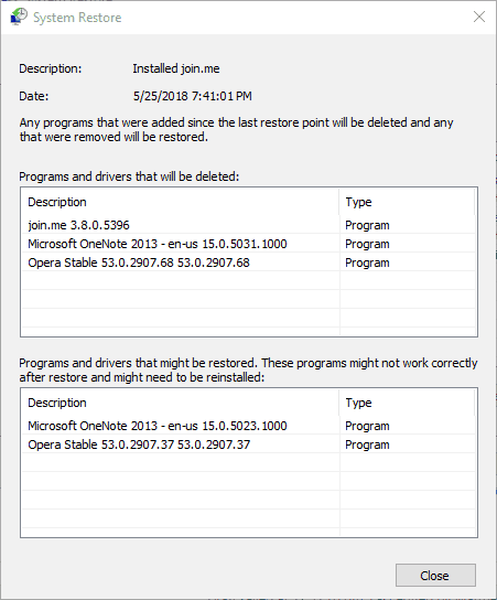
- Cliquez ensuite sur le Suivant et terminer boutons pour redémarrer et restaurer Windows 10.
Comme PUBG ne démarre pas pour certains utilisateurs de Steam après une mise à jour récente, le retour de Windows 10 à un point de restauration système peut également résoudre le problème. La restauration du système annule les mises à jour logicielles après un point de restauration sélectionné.
Vous pouvez choisir de restaurer Windows 10 à un point de restauration antérieur à quelques mises à jour de PUBG. Vous pouvez donc restaurer Windows à une époque où Battlegrounds fonctionnait très bien.
Ce guide vous aidera à devenir un expert dans la création d'un point de restauration système!
Ce sont quelques-unes des résolutions qui pourraient relancer PUBG afin que vous puissiez relancer le jeu. Pour d'autres correctifs de PUBG, consultez cet article avec de nombreux bogues de Battlegrounds.
Cet article inclut des correctifs généraux du jeu Steam. Donc, si PUBG ne se lance pas après une mise à jour et que vous êtes toujours bloqué avec l'erreur, vérifiez-les.
FAQ: en savoir plus sur PUBG
- Pourquoi mon PUBG ne se lance-t-il pas?
Le cache du jeu et les infections de logiciels malveillants peuvent tous deux causer des problèmes de lancement de PUGB. Pour résoudre cela, n'hésitez pas à essayer un antivirus leader tel que BullGuard.
- Comment réparer PUBG qui ne s'ouvre pas?
Ce guide sur la façon de résoudre les problèmes de PUBG ne lancera pas vous montrera à quel point il est facile d'ajuster les paramètres du serveur DNS ou de réparer le redistribuable Visual C ++, en tant que solutions potentielles.
- PUBG est-il toujours populaire en 2020?
PUBG est toujours populaire en 2020. Pour plus d'options pour défier un ami, jetez un œil à cette liste d'excellents jeux en ligne à deux joueurs.
Note de l'éditeur: Cet article a été initialement publié en août 2018 et a depuis été remanié et mis à jour en juillet 2020 pour plus de fraîcheur, de précision et d'exhaustivité.
- Champs de bataille de PlayerUnknown
 Friendoffriends
Friendoffriends
![PUBG ne se lancera pas après la mise à jour [EXPERT FIX]](https://friend-of-friends.com/storage/img/https://cdn.windowsreport.com/wp-content/uploads/2018/08/PUBG-won)


